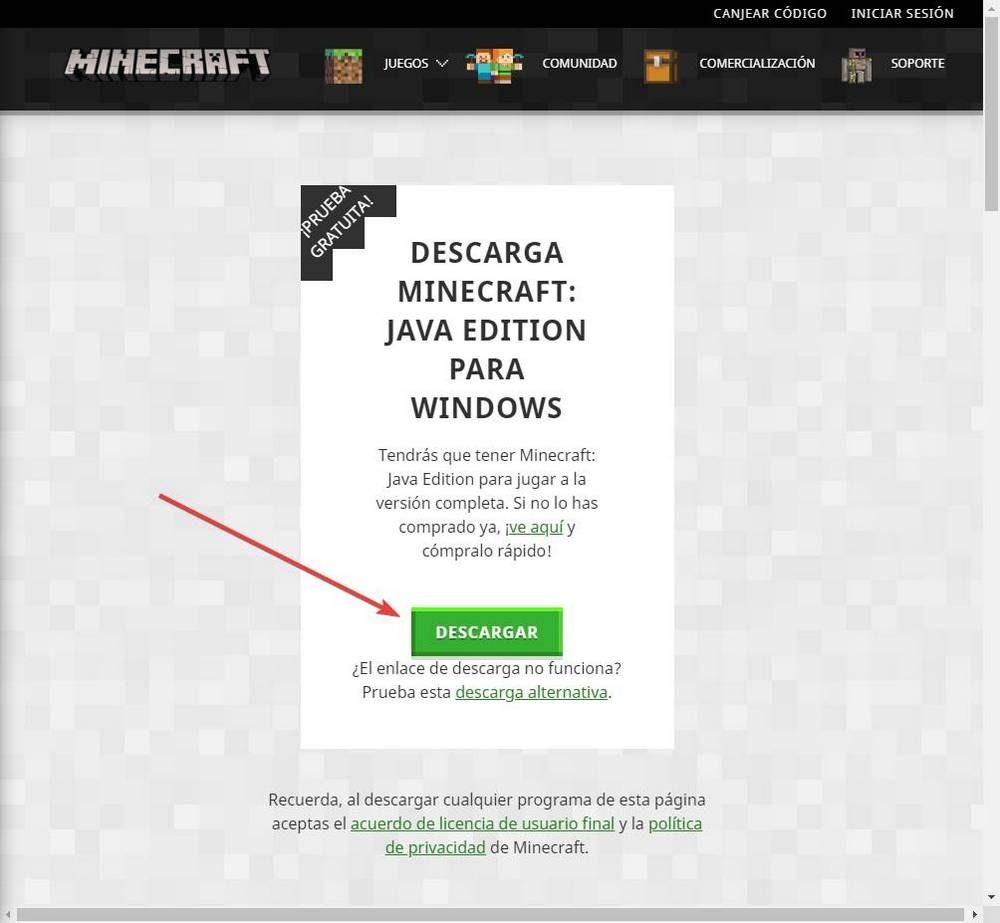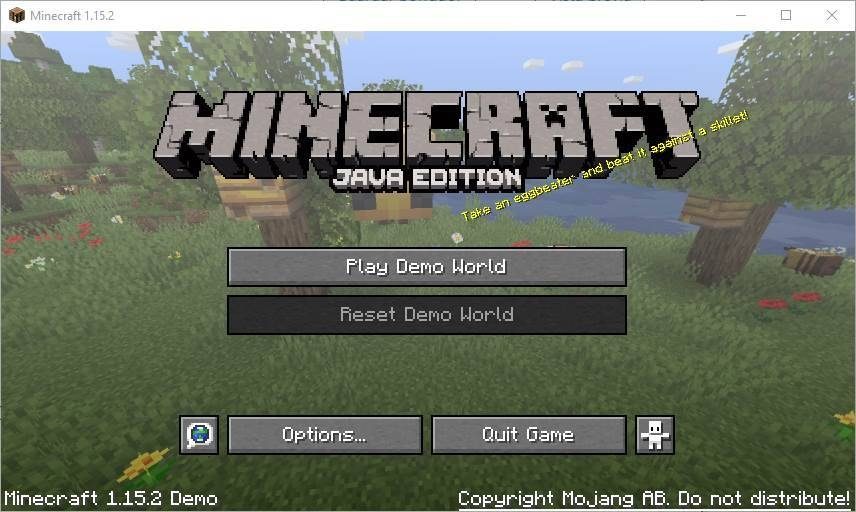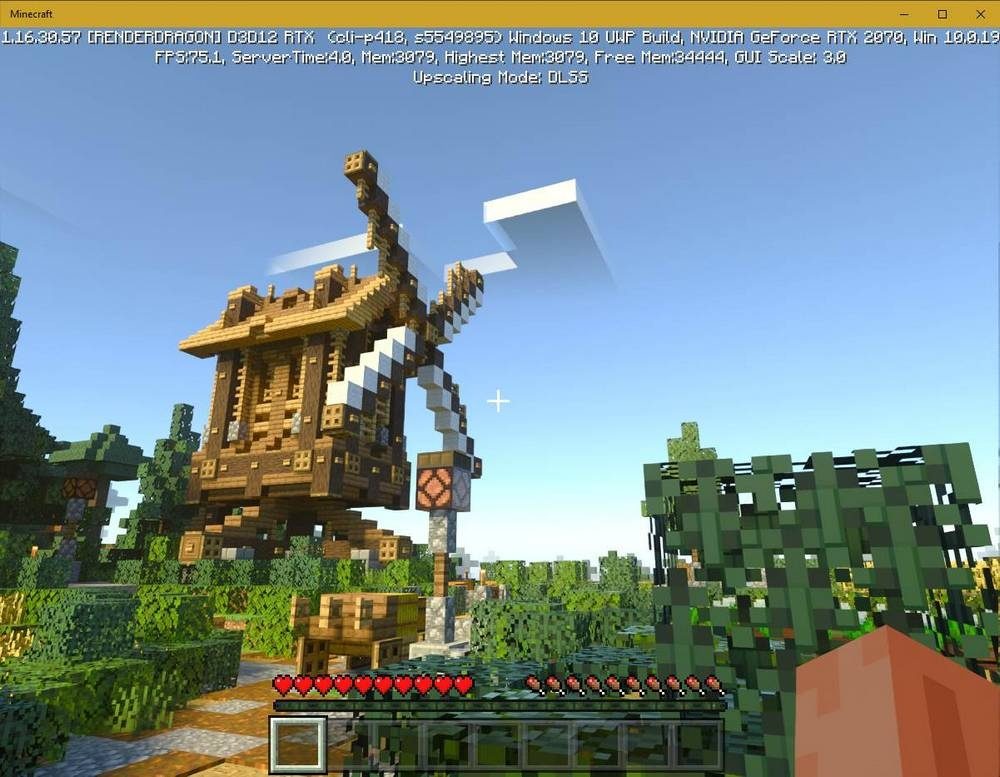Ce jeu nous emmène dans un monde bac à sable composé de cubes 3D sans autre objectif spécifique que de survivre. Les utilisateurs peuvent faire ce qu'ils veulent à l'intérieur du bac à litière, de la construction de la maison (ou du monde) de leurs rêves à la collecte de tous les objets de la ferme.
Modes de jeu Minecraft
Minecraft propose aux joueurs différents modes de jeu.
- Mode de survie. L'objectif de ce mode de jeu est, comme son nom l'indique, de survivre. Dans ce mode, les joueurs doivent rassembler des ressources pour créer toutes sortes d'objets. Le personnage a une barre de santé épuisée par les chutes, la noyade, les chutes de lave, la suffocation, la famine et d'autres événements. En même temps, il y a des monstres qui apparaissent généralement la nuit, nous devons donc avoir des armes pour nous défendre, ou construire un abri pour passer la nuit.
- Mode créative. Ce mode nous donne dès le départ toutes les ressources que nous pouvons trouver dans le jeu et en même temps nous permet de nous déplacer librement verticalement. Ce mode vous permet de façonner les créations que vous souhaitez.
- Mode aventure. Ce mode est équivalent au mode survie, mais avec d'autres restrictions. Il est conçu pour que les joueurs puissent suivre une sorte d '«histoire» basée sur les cartes des autres joueurs.
- Mode spectateur. Dans ce mode, l'utilisateur est un simple "spectateur". Il peut se déplacer librement sur la carte, traverser les murs et ne peut pas du tout interagir avec l'environnement.
Dans le même temps, comment pourrait-il en être moins, Minecraft dispose en même temps d'un mode multijoueur, à la fois local et LAN et via Internet avec des serveurs. Ce mode de jeu permet à plusieurs joueurs d'interagir les uns avec les autres et avec l'environnement dans le même monde.
Téléchargez Minecraft gratuitement pour Windows
Minecraft a toujours été développé en Java. Cela a permis à ce jeu d'être disponible dès le départ pour Windows, macOS et Linux, tout en proposant également des jeux en ligne multiplateformes.
Minecraft est un jeu payant. Si nous voulons débloquer toutes ses options et fonctions, nous devons acheter une licence du jeu sur son site Web qui a un coût de 24 euros. Ce n'est pas vraiment bon marché, bien que ce ne soit pas l'un des plus chers compte tenu de tout ce qu'il propose et du prix des jeux actuels.
Aujourd'hui, il est possible de télécharger deux versions de ce jeu, la première, l'original, basée sur Java, et une version entièrement renouvelée optimisée pour Windows 10 et la plateforme UWP.
Les deux versions sont payantes. Mais si nous voulons tester le jeu avant de l'essayer (ou si cela ne nous dérange pas de l'utiliser avec les limitations), nous pouvons télécharger un essai gratuit de minecraft depuis le lien suivant.
Lors du téléchargement de Minecraft, nous téléchargerons un programme d'installation (msi) dont nous avons besoin pour exécuter sur notre ordinateur. Cela prendra en charge le téléchargement du jeu depuis les serveurs de Microsoft, la configuration de la machine Java et le lancement du jeu. Nous devrons être enregistrés dans Mojang pour avoir accès au monde de Minecraft.
Essayez Minecraft Edition pour Windows 10 gratuitement
Si nous ne voulons pas utiliser l'édition originale basée sur Java et que nous voulons essayer l'édition Windows 10, tout ce que nous avons à faire est de télécharger la version d'essai gratuite de Minecraft UWP à partir du Microsoft Store.
Comme toute application, une fois la version d'essai téléchargée, nous l'ouvrons, nous nous connectons avec notre compte Microsoft et nous sommes prêts à commencer à jouer.
Comment acheter la version complète de Minecraft
Si nous voulons débloquer toutes les fonctions et fonctionnalités de Minecraft, nous devons obtenir une licence complète de ce jeu. Pour cela, nous devons simplement aller à lien suivant et nous sélectionnons la version que nous voulons acheter:
- Édition Java de Minecraft- Le jeu classique tel que créé à l'origine, au prix de 23,95 €. Paiement unique.
- Édition Minecraft Windows 10- Une version améliorée du jeu classique avec plus de fonctionnalités, de fonctionnalités et de contenu (comme des extensions). Il est au prix de $ 29,99, comprend le jeu de base, les Minecoins et d'autres contenus bonus, et fonctionne sur n'importe quel appareil Windows 10.
Les deux versions nous permettront de profiter au maximum de l'expérience de ce jeu de bac à sable. Quoi qu'il en soit, nous devons choisir l'édition qui correspond le mieux à nos besoins, que nous voulions payer moins ou avoir une expérience plus complète (bien qu'avec beaucoup de contenu dans le jeu sur lequel dépenser de l'argent).
Différences de Minecraft en Java et de la version pour Windows 10
Les deux versions incluent le jeu de base et l'expérience de jeu de la version Java et de l'édition Windows 10 sera la même. Les modes de jeu sont les mêmes et les possibilités sont les mêmes.
Quoi qu'il en soit, l'édition Windows 10 dispose d'un certain nombre de plugins pour améliorer l'expérience du lecteur qui ne sont pas disponibles dans l'édition Java.
- Prise en charge des écrans tactiles.
- Marché Minecraft.
- DLC et autres contenus téléchargeables (deux nouveaux DLC seront publiés cette année).
- Serveurs multijoueurs en vedette.
- Administrateur de serveur privé par Microsoft "plus".
- Trophées et réalisations.
- Contrôle parental avec un compte Xbox Live ou Microsoft.
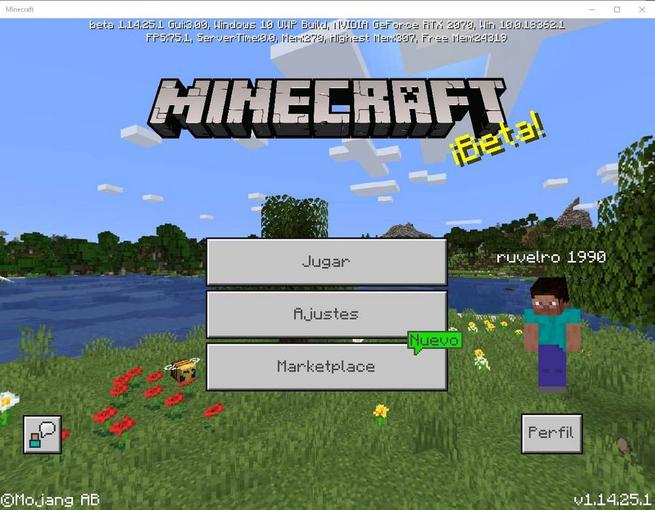
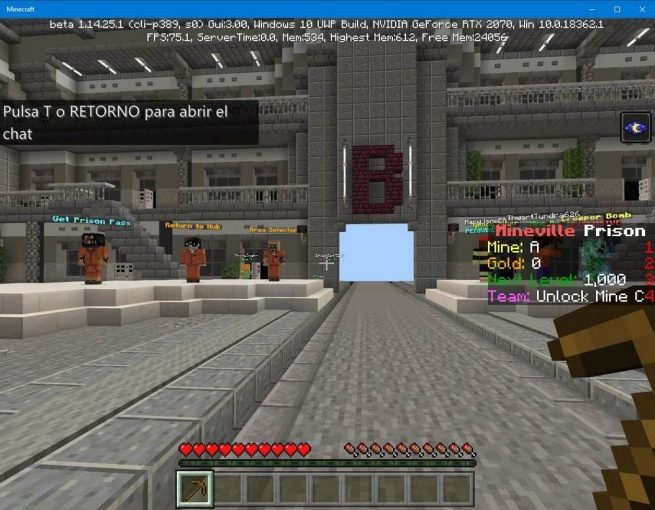
Sinon, les versions Windows 10 et Java sont les mêmes. Les deux sont compatibles avec les mods, vous permettent de louer des serveurs Microsoft, d'héberger des serveurs privés et d'autoriser les jeux sur LAN et Wi-Fi.
Installer des mods
Outre la grande quantité de contenu disponible pour Minecraft, les utilisateurs créent leur propre contenu, sous la forme de mods, que tout le monde peut télécharger et jouer librement. Quoi qu'il en soit, comme Mojang ne s'est jamais opposé aux mods, il n'offre pas non plus un moyen très simple de les appliquer. Par conséquent, il est nécessaire de recourir à un logiciel spécifique, appelé forge de minecraft, ce qui nous permettra de le faire.
Une fois que nous avons le programme, nous l'exécutons pour qu'il soit déjà chargé en mémoire. La prochaine étape sera de rechercher sur Internet le mod que nous voulons utiliser. Il existe plusieurs sites Web et communautés qui se spécialisent dans la distribution de ces types de changements. Donc, avec le temps, nous devons chercher jusqu'à ce que nous trouvions la personnalisation que nous aimons le plus.
Une fois téléchargé, il doit être copié dans le répertoire du jeu:
%%appdata%> .minecraft> mods
On peut le copier sans problème au format compressé. Intelligent. Maintenant, ce que nous devons faire est d'ouvrir Minecraft depuis son lanceur, comme toujours, et de charger le profil "Forge" qui apparaîtra. De cette façon, nous pouvons commencer à jouer au mod.
Essayez la version bêta de Minecraft
Bien qu'il ait plus de 11 ans, Minecraft gagne toujours de l'argent. Et de cette façon, Microsoft continue de mettre à jour le jeu en ajoutant toutes sortes de fonctionnalités et de fonctions. L'un des derniers ajouts est le lancer de rayons, ou RTX, qui donne au jeu un aspect complètement différent.
Bien que tôt ou tard toutes ces fonctions atteignent tous les utilisateurs, elles passent d'abord par la branche bêta. Cette branche est accessible à tous les utilisateurs, donc tout le monde peut s'y abonner et la télécharger pour essayer ces nouvelles fonctionnalités avant tout le monde. Pour ce faire, la première chose à faire est de rejoignez le programme Xbox Insider. Et nous devons le faire depuis l'application "Xbox Insider Hub".
Une fois à l'intérieur, nous localiserons l'entrée Minecraft pour Windows 10 et entrerons les options Insider qu'elle nous propose. Comme nous le verrons, tous les groupes de test du jeu apparaîtront. Nous sélectionnons celui que nous voulons et c'est tout. Par exemple, nous avons rejoint le groupe RTX.
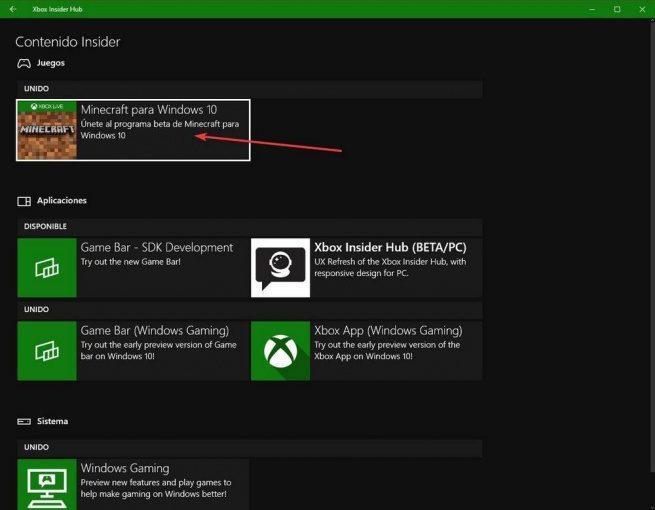
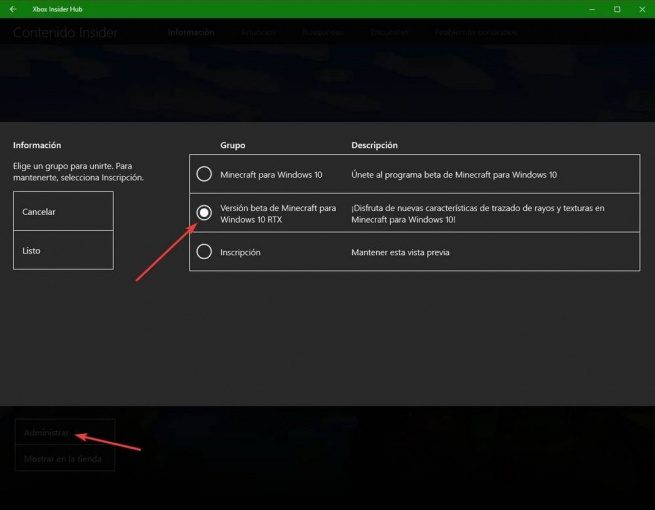
Lorsque nous sommes à l'intérieur, nous devons nous rendre sur le Microsoft Store et télécharger Minecraft comme d'habitude. Si nous l'avons déjà installé, nous devrons le mettre à jour en tant qu'application supplémentaire, à partir du magasin, pour télécharger la version bêta à laquelle nous nous sommes enregistrés.
Nous pouvons commencer à jouer à cette version et avoir accès aux améliorations et aux actualités avant tout le monde.